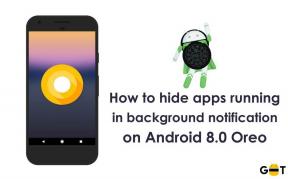Поправка: Логитецх МКС Мастер 3 дугмад престају да раде или не реагују
мисцеланеа / / June 26, 2022
Логитецх МКС Мастер 3 има невероватне карактеристике, али сву ту славу на страну, има и одређених проблема. Недавно се корисници суочавају са посебним проблемом где Логитецх МКС Мастер 3 дугмад престају да раде или не реагују на корисничке команде. Разговараћемо о неким методама за решавање проблема како бисмо решили проблем са тастерима који не раде са Мастер 3 мишем.
Логитецх МКС Мастер 3 има одличне спецификације на папиру. Постоје два одвојена точка за померање за вертикално и хоризонтално померање. Ова функција ће бити веома згодна за људе који раде на различитим захтевним софтверима. Овај миш такође подржава прилагођавање у апликацији за различите софтвере. Али све ово прилагођавање може употребљивост може да се заустави ако дугмад не раде исправно.

Садржај странице
-
Поправка: Логитецх МКС Мастер 3 дугмад престају да раде или не реагују
- Метод 1: Решите проблеме са везом миша
- Метод 2: Уверите се да је миш у домету
- Метод 3: Упарите као нови Блуетоотх уређај
- Метод 4: Проверите оштећење кабла миша
- Метод 5: Ажурирајте фирмвер миша
- Метод 6: Инсталирајте Логитецх Г Хуб
- Метод 7: Контактирајте Логитецх подршку
- Закључак
Поправка: Логитецх МКС Мастер 3 дугмад престају да раде или не реагују
Корисници су у последње време приметили необичан проблем са овим мишем. Чини се да тастери за покрете у овом мишу не функционишу, чинећи миш бескорисним. Овај проблем представља главобољу јер отежава радни ток многих играча као и професионалаца.
Људи су полудели за тим, и то је разумљиво. Није да се проблем јавља само код корисника Виндовс-а, већ и код корисника мацОС-а. Након што смо дубоко заронили у проблем, јасно је да је главни разлог за овај проблем повезан са недавним ажурирањем. Али, то је само један од многих могућих разлога за проблем.
Метод 1: Решите проблеме са везом миша
Сасвим је могуће да је проблем са мишем повезан са његовом везом. Логитецх Мастер 3 има две опције повезивања, можете га повезати бежично преко блуетоотх везе или можете користити кабл да бисте га користили као традиционални миш.
Огласи
Оба су лака за употребу и поуздана, али ако није правилно повезана, можете имати проблема као што су дугмад за покрете који не раде исправно. Проверите да ли је уређај правилно повезан са рачунаром. Проверите подешавања повезивања на рачунару и каблу који је повезан са мишем.
Метод 2: Уверите се да је миш у домету
Сасвим је могуће да док се користи бежично, миш је ван домета и стога не може да успостави везу са рачунаром преко блуетоотх-а. Миш има домет од 10 метара или 33 стопе, па покушајте да будете у том домету.
Такође је важно напоменути да чак и ако сте у домету, али иза 2 или 3 зида, онда ће веза варирати и тиме ваш миш учинити бескорисним. Зато запамтите ове тачке и покушајте да будете у непосредној близини рачунара.
Метод 3: Упарите као нови Блуетоотх уређај
Иако би многи корисници више волели да га користе са каблом, постоји и велики број људи који сматрају да је бежична опција много флексибилнија и лакша. Миш се повезује бежично уз помоћ Блуетоотх-а. И, понекад људи нису у стању да га правилно повежу, чинећи миш бескорисним.
Огласи
Прво, проверите да ли је миш укључен. Сада пронађите Блуетоотх подешавања користећи Виндовс претрагу.
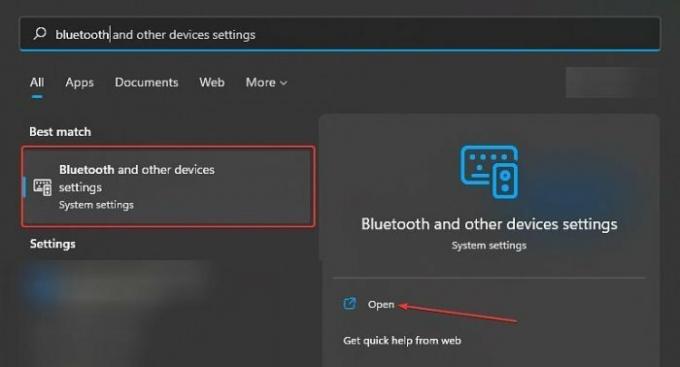
Пронаћи ћете опцију под називом „Блуетоотх и други уређаји“. Кликните отворен наставиће се.
Огласи
Тамо ћете видети дугме за Блуетоотх, укључите га.
Видећете опцију приказану на екрану за упаривање под називом „Додајте уређај", кликни на то.
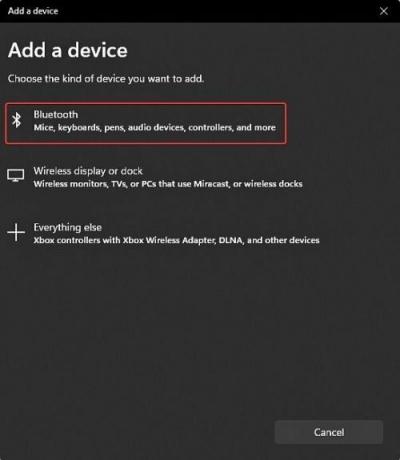
Ово ће вас одвести у нови прозор. Тамо ћете видети различите опције за повезивање различитих уређаја. Кликните на опцију Блуетоотх да бисте упарили свој уређај.
притисните Повежите се дугме на мишу у трајању од 3 секунде док лампица не трепери. Име вашег уређаја ће бити приказано на екрану за упаривање. Додирните га да бисте повезали уређај са рачунаром.
Сада је ваш уређај исправно повезан преко Блуетоотх-а и почеће да ради као и раније.
Метод 4: Проверите оштећење кабла миша
Ако више волите да користите миш на традиционалан начин, онда можете да повежете миш и преко кабла. Проблем са дугмадима који престају да раде или не реагују може бити због неисправних или оштећених каблова. Требало би да покушате да инвестирате у кабл за миш доброг квалитета за ваш Логитецх МКС Мастер 3 или би требало да користите функцију Блуетоотх повезивања.
Метод 5: Ажурирајте фирмвер миша
Логитецх МКС Мастер 3, будући да је бежични миш са мноштвом функција, захтева фирмвер да би исправно радио. Шансе су да ваш миш није ажуриран што узрокује проблем. Пошто је ово врхунски производ компаније Логитецх, и добија честа ажурирања од произвођача.
Ова ажурирања осигуравају да исправно функционише и без икаквих грешака. Неажурирање уређаја ће довести до грешака и то може бити разлог његовог квара. Ажурирање уређаја је једноставан процес.
Прво кликните десним тастером миша на Виндовс лого да бисте пронашли Менаџер уређаја.
Постоји много опција, потражите „Мишеви и други показивачки уређаји” и кликните на њега.

Сада изаберите миша и кликните Ажурирати драјвер.
Након што се ажурирање заврши, требало би да поново покренете рачунар. Проверите миша и проверите да ли се проблем и даље јавља.
Метод 6: Инсталирајте Логитецх Г Хуб
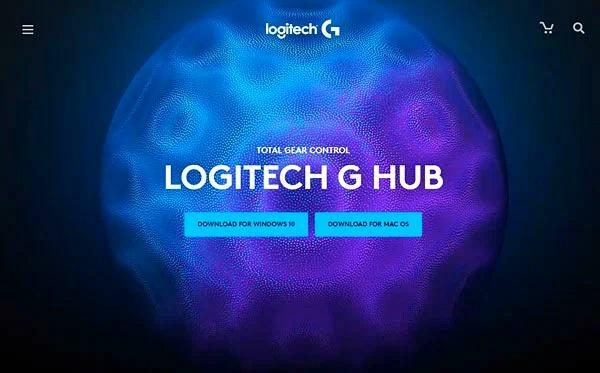
Ако је проблем и даље присутан након ажурирања фирмвера уређаја, размислите о инсталацији ЛогитецхГ Хуб софтвер. Ово је ексклузивна апликација за Логитецх додатну опрему. Помаже вам да прилагодите уређај према вашим жељама и такође помаже у решавању различитих проблема.
Преко овог софтвера такође можете подесити контролу вашег миша и то вам олакшава коришћење миша са другим софтвером треће стране.
Такође имате опцију да решите проблем са својим уређајем и ажурирате га путем ове апликације. У ствари, овај софтвер аутоматски ажурира фирмвер вашег уређаја. Дакле, штедите невоље око ручног ажурирања. Препоручујем вам да инсталирате овај софтвер, решите проблем са уређајем, а затим поново покренете рачунар да бисте решили проблем.
Метод 7: Контактирајте Логитецх подршку
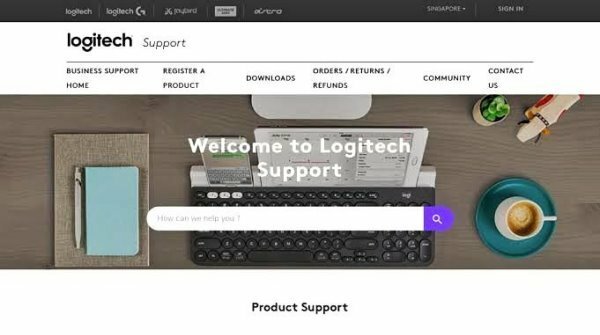
Ако ниједна од горенаведених метода не функционише, најбоље је да се обратите званичном центру за подршку за Логитецх. Можда је ваш уређај неисправан и треба му поправку или замену.
Закључак
Ово нас доводи до краја овог водича за поправку Логитецх МКС Мастер 3 дугмади престају да раде или тастери не реагују на проблем. Имајте на уму да ако вам ниједна од горенаведених метода није од помоћи, требало би да контактирате Логитецх подршку. Ако је ваш гарантни рок још увек нетакнут и имате фактуру, можете добити замену потпуно бесплатно.